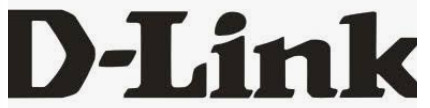D-Link DAP-1610 AC1200 Wi-Fi Range Extender (en anglais)

D-Link DAP-1610 AC1200 Wi-Fi Range Extender (en anglais)
CONTENU DE L’EMBALLAGE
AC1200 WI-FI RANGE EXTENDER DAP-1610
CARTE DE CONFIGURATION WI-FI
Si l’un de ces éléments manque dans l’emballage, contactez votre revendeur.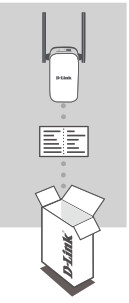
INTRODUCTION
Le DAP-1610 étend la couverture sans fil d’un point d’accès (AP) ou d’un routeur sans fil existant, via un port sans fil ou Ethernet, ce qui vous permet d’atteindre plus d’endroits de votre maison avec le sans fil.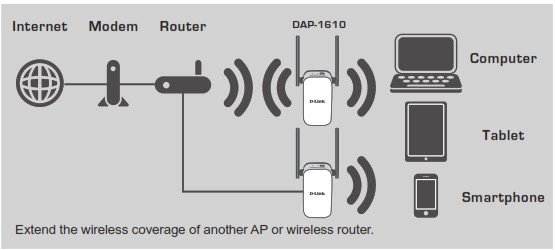
CONFIGURATION DU PRODUIT
SÉLECTIONNEZ VOTRE MÉTHODE
Trois méthodes sont disponibles pour configurer le DAP-1610 : le WI-FI Protected Setup (WPS) (recommandé), l’application mobile QRS ou un navigateur Web.
CONFIGURATION DU DAP-1610 PAR WI-FI PROTECTED SETUP (WPS)
NOTE : Pour vous connecter à un routeur sans fil ou à un AP et étendre le réseau Wi-Fi à votre domicile, assurez-vous que le routeur ou l’AP source est doté d’un bouton WPS.
Branchez le DAP-1610 sur une prise murale et attendez que le voyant Status/WPS clignote.
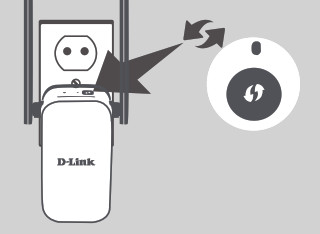
ambre. Appuyez sur le bouton WPS du routeur sans fil ou de l’AP source, puis sur le bouton WPS du DAP-1610. Le voyant Status/ WPS commence à clignoter en vert.
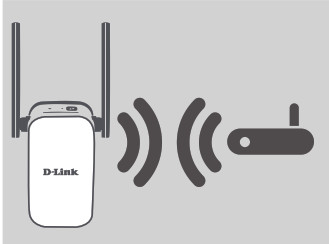
Veuillez patienter jusqu’à deux minutes pour que le processus se termine.
Le voyant Status/WPS devient vert fixe lorsque le DAP-1610 s’est connecté avec succès au routeur sans fil ou à l’AP source.

Si la DEL de l’indicateur de signal présente une seule barre orange une fois le processus de connexion terminé, cela signifie que le DAP-1610 a établi une connexion de mauvaise qualité. Pour améliorer la qualité de la connexion, déplacez le DAP-1610 vers une prise murale plus proche du routeur sans fil ou de l’AP source. Plus le nombre de barres allumées sur la LED d’indication du signal est élevé, plus le signal sans fil est bon.
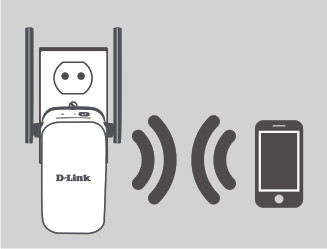
Le DAP-1610 est maintenant prêt à partager le réseau Wi-Fi étendu avec vos PC et appareils mobiles. Connectez-vous au réseau étendu créé par le DAP-1610 en utilisant le nom de réseau (SSID) suivant : (SSID de votre routeur)
Veuillez utiliser le mot de passe habituel de votre routeur.
CONFIGURER LE DAP-1610 AVEC L’APPLICATION MOBILE QRS
Le DAP-1610 peut être configuré à l’aide de votre smartphone. Recherchez « D-Link QRS Mobile » sur l’Apple App Store ou Google Play, et téléchargez l’application. Ensuite, connectez votre smartphone au DAP-1610 à l’aide des informations SSID et mot de passe fournies sur la carte de configuration Wi-Fi et suivez les invites utiles de l’application, ou reportez-vous au manuel du produit pour plus d’informations.
CONFIGURER LE DAP-1610 AVEC UN NAVIGATEUR WEB
Le DAP-1610 peut également être configuré à l’aide d’un navigateur Web. Une fois le DAP-1610 branché sur une prise murale à portée sans fil de votre routeur ou connecté à votre réseau câblé existant, ouvrez l’utilitaire sans fil sur votre ordinateur, sélectionnez le nom (SSID) du réseau DAP-1610 et entrez le mot de passe (ces deux informations se trouvent sur votre carte de configuration Wi-Fi).
Ensuite, ouvrez un navigateur web (par exemple Internet Explorer, Firefox, Safari ou Chrome) et entrez http://dlinkap.localPar défaut, le nom d’utilisateur est Admin et le champ du mot de passe doit être laissé vide. Veuillez vous référer au manuel du produit pour plus d’informations sur la configuration du DAP-1610 à l’aide d’un navigateur web.
DÉPANNAGE
PROBLÈMES D’INSTALLATION ET DE CONFIGURATION
- COMMENT RÉINITIALISER MON DAP-1610 AC1200 WIRELESS DUAL-BAND EXTENDER AUX PARAMÈTRES D’USINE PAR DÉFAUT ?
– Assurez-vous que le produit est sous tension.
– À l’aide d’un trombone, appuyez sur le bouton de réinitialisation situé sous l’appareil et maintenez-le enfoncé pendant 5 secondes.
Remarque : La réinitialisation du produit aux paramètres d’usine par défaut efface les paramètres de configuration actuels. Le nom du réseau Wi-Fi (SSID) et le mot de passe par défaut sont imprimés sur la carte de configuration Wi-Fi du DAP-1610. - COMMENT CONNECTER UN PC OU UN AUTRE APPAREIL AU DAP-1610 SI J’AI OUBLIÉ MON NOM DE RÉSEAU WI-FI (SSID) OU MON MOT DE PASSE WI-FI ?
– Si vous n’avez pas modifié les paramètres du réseau Wi-Fi étendu, vous pouvez utiliser le nom du réseau (SSID) et le mot de passe Wi-Fi figurant sur la carte de configuration Wi-Fi.
– Si vous avez modifié le nom du réseau (SSID) ou le mot de passe Wi-Fi et que vous n’avez pas enregistré ces informations sur la carte de configuration Wi-Fi ou ailleurs, vous devez réinitialiser l’appareil comme décrit à la question 1 ci-dessus.
– Il est recommandé d’enregistrer ces informations afin de pouvoir connecter facilement d’autres appareils sans fil à l’avenir. Vous pouvez utiliser la carte de configuration Wi-Fi fournie pour enregistrer ces informations importantes en vue d’une utilisation ultérieure.
SUPPORT TECHNIQUE
Vous trouverez les mises à jour du logiciel et la documentation utilisateur sur le site Web de D-Link.
Support technique pour les clients en
L’objectif de ce produit est de créer une connexion réseau constante pour vos appareils. Il n’a donc pas de mode veille et n’utilise pas de mode de gestion de l’énergie. Si vous souhaitez éteindre ce produit, il vous suffit de le débrancher de la prise de courant.

RESSOURCES DE TÉLÉCHARGEMENT
FAQ’S
Le DAP-1610 est un prolongateur de portée Wi-Fi AC1200 qui étend la couverture sans fil d’un point d’accès (AP) ou d’un routeur sans fil existant, via un port sans fil ou Ethernet, ce qui vous permet d’atteindre plus d’endroits de votre maison avec le sans fil.
Il existe trois méthodes pour configurer le DAP-1610 : le WI-FI Protected Setup (WPS) (recommandé), l’application mobile QRS ou un navigateur Web.
Le WPS est une norme permettant d’établir facilement et en toute sécurité une connexion à un réseau sans fil. Il est pris en charge par la plupart des points d’accès et routeurs modernes. Pour vous connecter à un routeur sans fil ou à un point d’accès et étendre le réseau Wi-Fi à votre domicile, assurez-vous que le routeur ou le point d’accès source est doté d’un bouton WPS.
Appuyez sur le bouton WPS du routeur sans fil ou de l’AP source, puis sur le bouton WPS du DAP-1610. Le voyant Status/ WPS commence à clignoter en vert. Patientez jusqu’à deux minutes pour que le processus se termine.
Repérez le câble Ethernet qui va de votre routeur à votre PC, et débranchez l’extrémité connectée à votre PC. Branchez-le ensuite directement sur le prolongateur de portée. Cela établira une connexion Ethernet entre le prolongateur de portée et le PC.
Vert fixe Un voyant vert fixe indique une connexion Internet. Vert clignotant Un voyant vert clignotant indique une activité Internet. Rouge fixe Un voyant rouge fixe indique une défaillance PPP ou DHCP. Vérifiez votre nom d’utilisateur et votre mot de passe.
Le bouton WPS simplifie le processus de connexion
Appuyez sur le bouton WPS de votre routeur pour activer la découverte de nouveaux appareils. Allez ensuite sur votre appareil et sélectionnez le réseau auquel vous souhaitez vous connecter. L’appareil est automatiquement connecté au réseau sans fil sans qu’il soit nécessaire de saisir le mot de passe du réseau.
Sur la plupart des routeurs sans fil, le WPS est activé par défaut. L’objectif est de permettre aux utilisateurs de configurer facilement leur réseau et d’ajouter tous leurs appareils à leur réseau Wi-Fi. Par conséquent, une fois que vous avez configuré votre réseau et ajouté les appareils que vous souhaitez sur votre Wi-Fi, si la sécurité vous préoccupe, il est préférable de désactiver le WPS sur votre routeur.
Pour réinitialiser le D-link extender, déplacez-vous vers le bouton de réinitialisation. Appuyez dessus pendant 5 secondes avec le trombone, puis attendez 2 à 3 secondes pour redémarrer votre routeur. Après avoir fait cela, votre routeur est complètement réinitialisé, et essayez de vous connecter à nouveau au D-link extender et vérifiez si le problème a été résolu ou non.
En général, les routeurs ont des boutons séparés pour le WPS et la réinitialisation du routeur, mais certains routeurs utilisent le même bouton pour les deux tâches. Sur ces routeurs, vous pouvez généralement appuyer une fois sur le bouton pour éteindre et utiliser la fonction de réinitialisation, et appuyer longuement sur le bouton pendant plus de 3 secondes pour utiliser la fonction WPS.
Le bouton WPS se trouve sur le panneau avant ou arrière de votre appareil Linksys. Certains routeurs sans fil G peuvent ne pas disposer de la fonction WPS. Reportez-vous à la documentation de votre produit pour connaître les caractéristiques détaillées de votre routeur.
Par défaut, Admin est le nom d’utilisateur et ne peut pas être modifié, et par défaut, le mot de passe est vide. Pour accéder à l’utilitaire de configuration du prolongateur de portée Wi-Fi DAP-1610 AC1200 sur votre PC, connectez-vous d’abord au DAP-1610 sans fil à l’aide du nom Wi-Fi (SSID) et du mot de passe figurant sur votre carte de configuration Wi-Fi.
VIDÉO
![]()